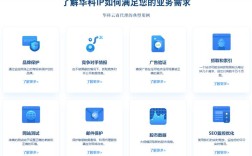CentOS光盘安装详细指南
一、前言
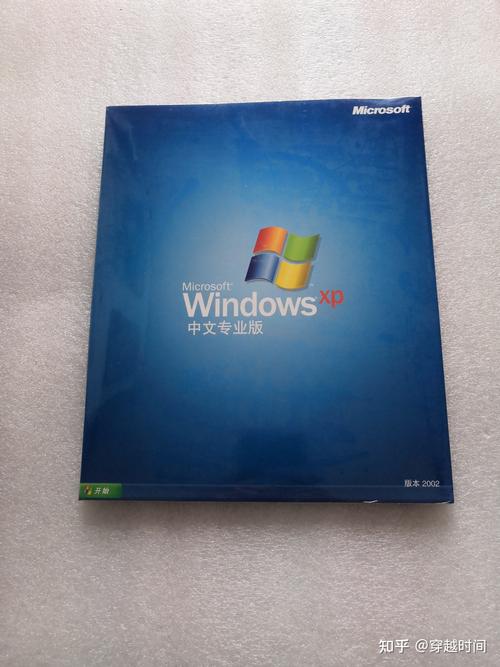
CentOS(Community Enterprise Operating System)是一种基于Red Hat Enterprise Linux(RHEL)的开源操作系统,它以其稳定性和可靠性而著称,广泛应用于服务器环境中,本文将详细介绍如何使用CentOS光盘进行系统安装,包括准备工作、启动与安装过程、系统配置及FAQs。
二、准备工作
下载CentOS ISO镜像
访问[CentOS官网](https://www.centos.org/download/)下载所需的CentOS版本ISO镜像文件。
选择适合的版本(如CentOS 7或CentOS 8),并根据系统架构选择合适的镜像(如x86_64)。
创建可启动USB驱动器(可选)
虽然本文介绍的是光盘安装,但建议先制作一个CentOS启动U盘以备不时之需,可以使用Rufus(Windows)或dd命令(Linux)来创建启动U盘。
使用Rufus:

插入至少4GB的U盘。
打开Rufus,选择下载的ISO镜像文件。
点击“开始”按钮,等待制作完成。
使用dd命令:
sudo dd if=/path/to/centos.iso of=/dev/sdX bs=4M status=progress && sync
将/dev/sdX替换为实际的设备标识(如/dev/sdb)。
准备系统安装介质
将ISO镜像烧录到DVD或加载到虚拟光驱中。
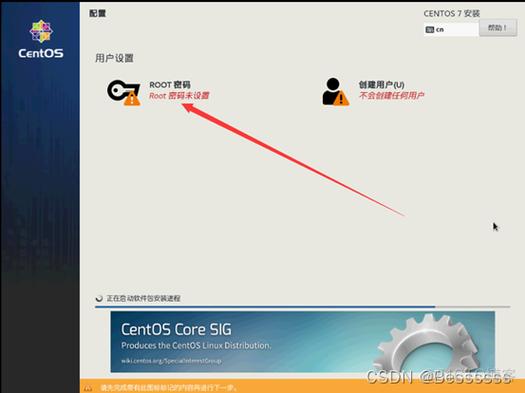
确保BIOS设置从光盘或虚拟光驱启动。
三、启动与安装过程
设置启动顺序
重启计算机并进入BIOS设置(通常按F2、F12、Delete或Esc键)。
将光盘或虚拟光驱设为首选启动设备。
保存更改并重新启动系统。
插入光盘并启动
将CentOS安装光盘放入光驱。
重启计算机,系统会自动从光盘启动,进入CentOS安装界面。
选择安装语言
在欢迎页面中选择安装语言,通常选择“English”。
安装概要页面
点击“Install CentOS 7”或“Install CentOS 8”开始安装过程。
磁盘分区
选择“Disk Partitioning”(磁盘分区)选项。
可选择“Automatically configure partitioning”(自动配置分区)或“I will configure partitioning”(手动配置分区)。
自动分区:适用于简单安装,系统会自动创建所需分区。
手动分区:适用于高级用户,可以自定义分区布局。
选择目标磁盘
选择要安装CentOS的目标磁盘,通常是/dev/sda。
如果硬盘上有其他操作系统,确保不会覆盖重要数据。
配置分区
自动分区:系统会自行创建所需的分区。
手动分区:创建/boot、swap、/等分区。
/boot: 500MB
Swap: 等于物理内存大小或更大
/: 使用剩余空间
网络与主机名配置
配置网络接口,可以选择启用网络接口并设置静态IP地址或使用DHCP。
设置主机名,例如localhost.localdomain。
软件选择
选择安装类型:“Minimal Install”(最小安装)、“Workstation”(工作站)、“Server with Gui”(带GUI的服务器)等。
根据需求选择附加的软件包组。
系统引导装载程序配置
选择引导装载程序的位置,通常选择/dev/sda。
开始安装
确认所有设置后,点击“Begin Installation”开始安装。
输入root用户密码并创建一个普通用户账号。
安装完成与重启
安装完成后,系统会自动重启。
移除光盘,重启后即可进入CentOS系统。
四、首次启动与初始配置
许可协议
阅读并接受许可协议。
创建用户
为非root用户创建一个新用户账户,并设置密码。
系统准备就绪
安装完成后,系统会提示已准备好重新引导。
点击“Finish”完成安装并重启系统。
五、FAQs
Q1: 无法从光盘启动怎么办?
A1: 确保BIOS中设置了正确的启动顺序,并将光盘驱动器设置为首选启动设备,如果仍然无法启动,检查光盘是否损坏或尝试使用其他光驱。
Q2: 安装过程中卡住或无响应怎么办?
A2: 检查硬件兼容性,确保计算机满足CentOS的最低要求,可以尝试更换光盘或使用USB启动盘进行安装,确保没有其他外部设备干扰安装过程。
Q3: 如何更改分区布局?
A3: 在安装过程中的“Disk Partitioning”步骤中,可以选择“I will configure partitioning”进行手动分区,根据需求创建、删除或调整分区大小。
Q4: 忘记设置root密码怎么办?
A4: 可以通过单用户模式重置root密码,重启系统并在GRUB菜单中选择单用户模式,然后使用passwd命令修改root密码。